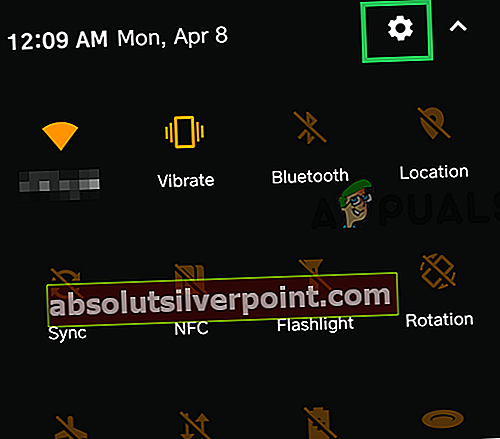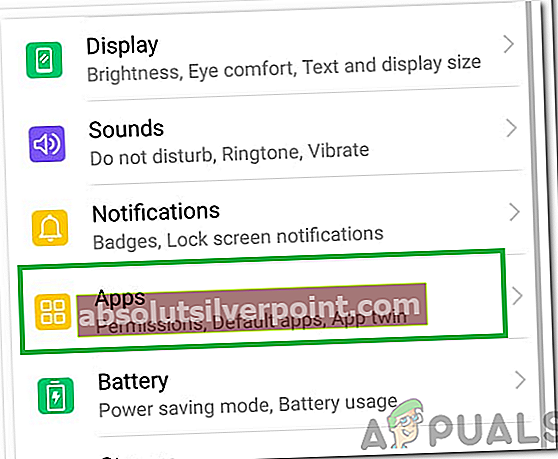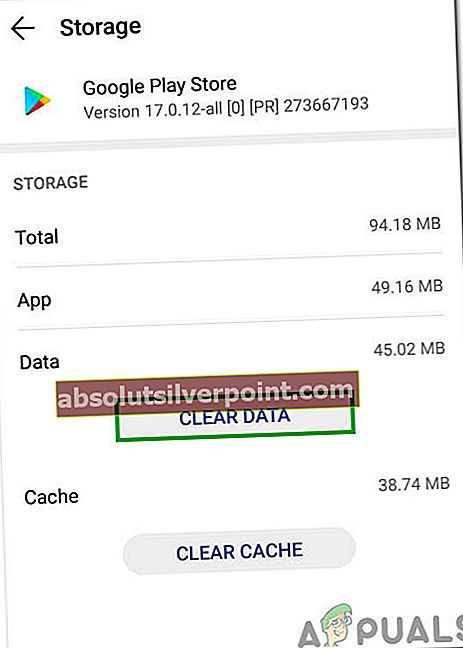Har du problemer med å få den eksterne SD-kortmusikken din til å spilles av på musikkspilleren?
Det er flere grunner til at dette kan skje, men hvis du følger denne guiden, bør du gå bort med et microSD-kort som kan hentes av musikkspillerappen din.
Først og fremst må du sjekke om filene på microSD-kortet ditt i det hele tatt blir lest av smarttelefonen din. Følg trinnene nedenfor for å gjøre dette.

- Besøkapp-menyen
- Se etter ‘filene mine’ eller ‘filbehandler’
- Navigere til lagringsalternativer
- Finne ekstern lagring
Når du er innenfor ekstern lagring, må du navigere til mappen du lagret musikken din i. Hvis du kan se musikken din, er det gode nyheter - alt du trenger å gjøre nå er å følge metodene nedenfor for å løse problemet med at det eksterne SD-kortmusikken ikke vises i musikkspilleren.
Hvis det eksterne SD-kortet ditt ikke blir lest i det hele tatt, kan du se denne artikkelen.
Metode 1: Slett .nomedia-fil
.Nomedia-filen plasseres i en mappe for å fortelle smarttelefonen din at den ikke trenger å inkludere innholdet i den mappen i galleriapper, musikkapper og andre mediaspillere. Noen ganger er som standard en .nomedia-fil inkludert på rotnivået på microSD-kortet, og dette vil stoppe at filer på microSD-kortet blir plukket opp av musikkspillerappen.

Følg trinnene nedenfor for å fjerne .nomedia-filen.
- Gå til app-menyen
- Se etter ‘filene mine’ eller ‘filbehandler’
- Trykk på menyknappen på filbehandling-appen og trykk på innstillinger
- Trykk på alternativet for å 'vise skjulte filer'
- Neste, Naviger til lagringsalternativer
- Finn ekstern lagring
Hvis en .nomedia-fil er tilstede, vil den vises på siden for ekstern lagring. Bla til høyre til bunnen og søk etter den. Hvis en .nomedia-fil er til stede, trykk lenge på filen og trykk på 'slett' -knappen eller søppelboksikonet.
Start deretter smarttelefonen på nytt og sjekk om musikken din er tilgjengelig i musikkspillerappen din.
Hvis den fremdeles ikke er tilgjengelig, eller en .nomedia-fil ikke var til stede, kan du prøve metode 2.
Metode 2: Flytt musikkmappen din til riktig sted
Hver smarttelefon ser etter musikkfiler i forskjellige områder - for eksempel vil Samsung Galaxy S7 søke etter musikkfiler ved å lete etter en 'Music' -mappe i roten til både den interne lagringen eller den eksterne lagringen.
Hvis en musikkmappe ikke er tilgjengelig, eller den er plassert i en annen mappe, vil musikkspillerne på Galaxy S7 ofte ikke kunne finne musikken. Mens noen smarttelefoner søker i hele den eksterne lagringskatalogen etter musikk, vil ikke alle gjøre det, så det er best å følge disse reglene for å sikre at musikken din blir funnet.
- Gi nytt navn til mappen med alle musikkfilene dine i 'musikk'
- Flytt musikkmappen til rotkatalogen på microSD-kortet
Forsikre deg om at så snart du går inn i den eksterne lagringsdelen i filbehandleren, kan musikkmappen ses. Et eksempel på katalogen vil være ekstern / musikk. En katalog som kanskje ikke fungerer vil være ekstern / myfiles / musikk.
Når du har redigert musikkmappen din for å følge de to reglene ovenfor, start smarttelefonen på nytt, og musikken din skal nå vises i musikkspillerappen din.
Metode 3: Tømme hurtigbuffer / data
I noen tilfeller kan Google Play Musikk-applikasjonen forhindre at musikken vises. Derfor vil vi i dette trinnet tømme hurtigbufferen og lagringen for den. For det:
- Dra ned varslingspanelet og klikk på “Innstillinger”.
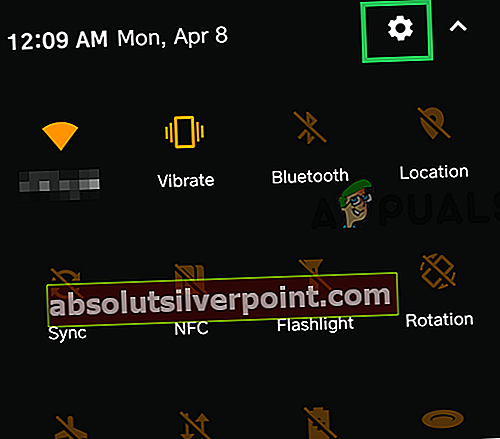
- Klikk på “Apper” og klikk deretter på "applikasjoner".
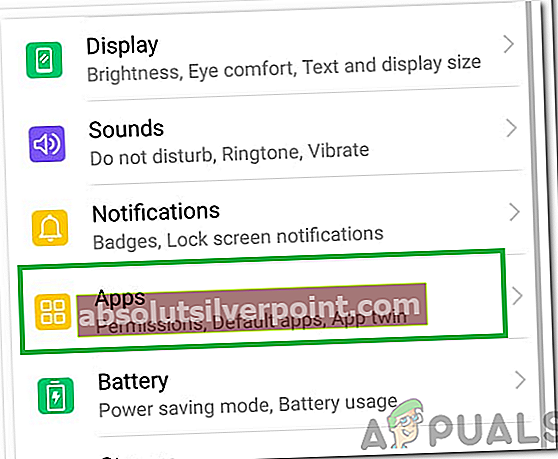
- Klikk på "Google Spille musikk".
- Klikk på "Oppbevaring" og velg "Tøm cache" og "Slett data".
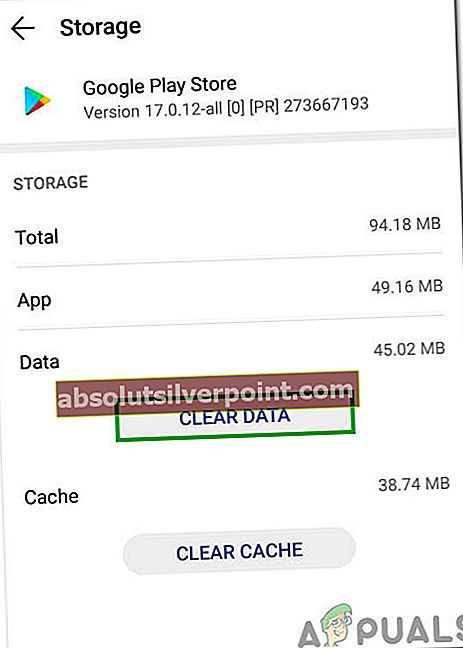
- Sjekk om problemet vedvarer.